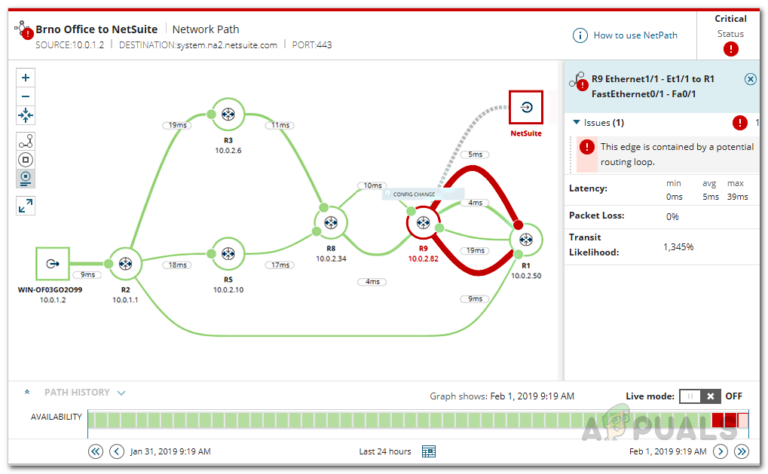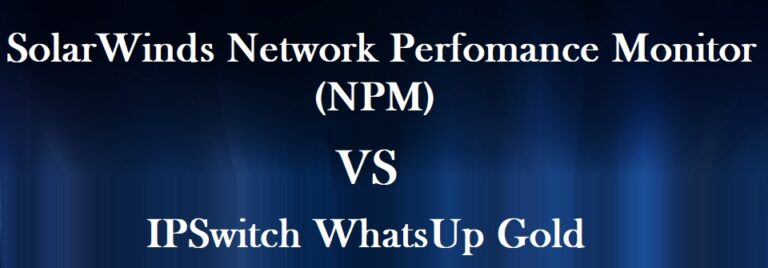Wie verwalten Sie Ihre Speicher-Arrays im Storage Resource Monitor?
In dieser digitalen Welt hängt alles von Daten ab. Alle Computer und Netzwerke benötigen Daten, um ordnungsgemäß zu funktionieren. An dieser Stelle kann man mit Sicherheit sagen, dass sich alles um Daten dreht. Um zu jedem Zeitpunkt ohne Verzögerungen mit Daten arbeiten zu können, müssen Sie ein nahezu ideales Speichersystem einrichten. Dies ist einer der Gründe, warum Speichersystemen in einem Netzwerk oder von einem Netzwerkadministrator so großer Wert beigemessen wird. Die Speicherüberwachung ist wirklich wichtig geworden, wenn man die riesigen Datenmengen berücksichtigt, die ständig von Computernetzwerken gespeichert und manipuliert werden. Große IT-Infrastrukturen sind stark auf Daten angewiesen und daher ist jede Verzögerung beim Empfang der benötigten Daten inakzeptabel und entspricht nicht den Standards.
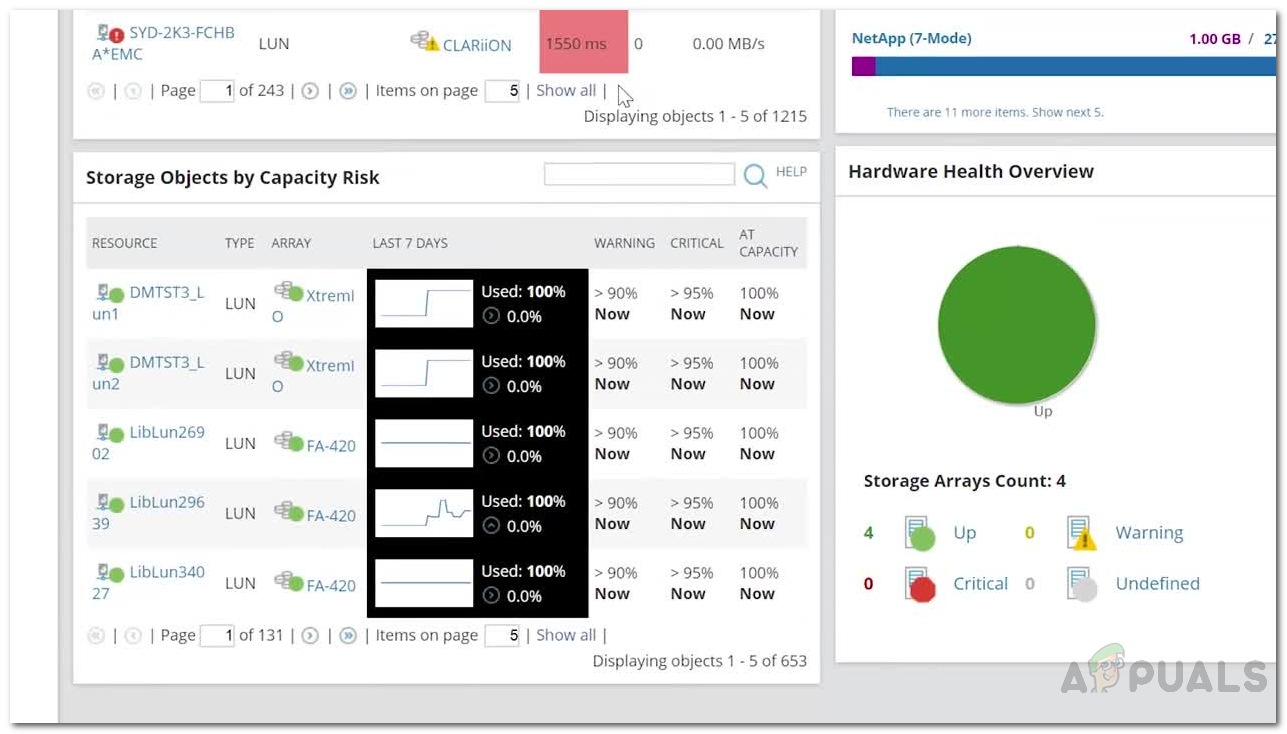 Speicherressourcenmonitor
Speicherressourcenmonitor
Da die Speicherumgebung immer größer wird, reicht das Speicherverwaltungssystem jeder Speicherinfrastruktur nicht mehr aus, um die Anforderungen für die Verwaltung der gesamten Anlage zu erfüllen. Daher haben Netzwerkadministratoren keine andere Wahl, als nach Speicherverwaltungssoftware von Drittanbietern zu suchen, um ihre Anforderungen zu erfüllen. Es gibt eine große Auswahl solcher Tools auf dem Markt, mit denen Sie Ihre Arbeit erledigen können. Keines davon übertrifft jedoch den Solarwinds Storage Resource Monitor. Die Implementierung einer Drittanbieterlösung ist nicht nur etwas für große Unternehmen. Die Verwendung eines solchen Tools selbst in einem kleineren Netzwerk hat einige nicht zu übersehende Vorteile.
Speicherressourcenmonitor
Solarwinds Storage Resource Monitor (SRM) (Hier herunterladen) ist ein Tool, das alle Ihre Speicherprobleme zuverlässig löst, selbst wenn Ihre Speichergeräte von verschiedenen Anbietern wie Dell EMC und vielen anderen stammen. Storage Resource Monitor wurde von einem der führenden Unternehmen im Bereich Netzwerk- und Systemmanagement entwickelt und verfolgt Ihre Speichergeräte in Echtzeit und bietet einen verbesserten, detaillierten Einblick in die Leistung Ihres Multi-Vendor-Speichers. Mit Hilfe von Solarwinds SRM können Sie Anwendungs- und Speicherleistungsprobleme sowie Leistungsengpässe, die durch Ihre Speicherarrays ausgelöst werden, lokalisieren. Mithilfe der Storage I/O Hotspot Detection können Sie Probleme aufgrund der verschiedenen Erkennungsfunktionen viel schneller lokalisieren. Dies führt zu einer wesentlich kürzeren Lösungszeit für Speicherprobleme. Sie können auch die Darstellung und Erfassung der Speicherkapazität mit durchgängiger Transparenz automatisieren.
Solarwinds bietet Organisationen, die das Tool testen möchten, bevor sie dafür bezahlen, kostenlose Testversionen mit einer Dauer von einem Monat an. Sobald Sie das Tool in den Händen haben, müssen Sie es in Ihrem Netzwerk installieren. Danach können Sie die Speicherressourcen Ihres Netzwerks überwachen. Der Installationsprozess ist dank der Orion-Plattform ziemlich einfach und unkompliziert und kann im verlinkten Artikel mit Schritt-für-Schritt-Anleitungen sowie ausführlichen Anweisungen zum Hinzufügen Ihrer Speicher-Arrays in SRM gefunden werden. Sobald Sie mit der Installation des Tools fertig sind, können Sie dieser Anleitung folgen.
Schwellenwerte verwalten
Sobald Sie Ihre Speicher-Arrays zu SRM hinzugefügt haben, können Sie viele wichtige Funktionen nutzen, die Ihnen bei der präziseren Verwaltung der Speicher-Arrays helfen. Auf der Orion-Plattform können Sie zwei Arten von Schwellenwerten festlegen: Kritisch und Warnung. Diese können auf globaler Ebene festgelegt werden, wo sie auf alle Speicher-Arrays angewendet werden, sowie auf einer spezifischen Array-Ebene.
Gehen Sie wie folgt vor, um Schwellenwerte auf globaler Ebene zu ändern:
- Melden Sie sich bei der Orion-Webkonsole an.
- Gehen Sie zu Einstellungen und dann zu Alle Einstellungen.
- Gehen Sie zu den SRM-Einstellungen im Bereich „Produktspezifische Einstellungen“.
- Wählen Sie unter Globale SRM-Einstellungen den Objekttyp aus.
 SRM-Einstellungen
SRM-Einstellungen - Dort können Sie die Schwellenwerte für alle ausgewählten Objekttypen ändern.
Wenn Sie die Schwellenwerte für ein bestimmtes Objekt ändern möchten, gehen Sie stattdessen wie folgt vor:
- Gehen Sie zur Zusammenfassungsseite des Storage Resource Monitor und dann von dort zur Detailseite des jeweiligen Objekts.
- Klicken Sie oben in den Details auf die Option „Verwalten“.
- Scrollen Sie nun ganz bis zu „Alarmierungsschwellenwerte“ und aktivieren Sie „Allgemeine Orion-Schwellenwerte außer Kraft setzen“. Dadurch kann das Objekt seine eigenen angegebenen Schwellenwerte verwenden.
 Alarmschwellenwerte
Alarmschwellenwerte - Passen Sie die Werte nach Bedarf an und senden Sie sie dann ab.
Bearbeiten der Array-Polling-Frequenzen
Sie können bei Bedarf auch die Array-Abfragefrequenzen in SRM ändern. Wenn die Speicher-Arrays zum ersten Mal zur Überwachung zum Storage Resource Monitor hinzugefügt werden, verwendet SRM die Standardwerte für die Abfragehäufigkeit. Sie können die Abfragefrequenzen für ein bestimmtes Array oder mehrere Arrays ändern, wenn Sie möchten.
So machen Sie es für ein bestimmtes Array:
- Gehen Sie zur Seite „SRM-Zusammenfassung“ und klicken Sie dann auf das Array, für das Sie die Abfragehäufigkeit ändern möchten. Dadurch gelangen Sie zur Seite „Array-Details“.
- Scrollen Sie nach unten zum Widget „Array-Polling-Details“. Klicken Sie dort im Verwaltungs-Widget auf die Option Bearbeiten.
 Details zur Array-Abfrage
Details zur Array-Abfrage - Passen Sie die Werte entsprechend Ihren Anforderungen an und klicken Sie dann auf Senden.
 Abfragefrequenzen
Abfragefrequenzen
Wenn Sie die Frequenz für mehrere Arrays ändern möchten, gehen Sie wie folgt vor:
- Gehen Sie zu Einstellungen und dann zu Alle Einstellungen.
- Klicken Sie im Bereich „Produktspezifische Einstellungen“ auf die Option „SRM-Einstellungen“.
- Klicken Sie dort im Abschnitt „Knoten- und Gruppenverwaltung“ auf die Option „Speicherobjekte verwalten“.
- Dadurch gelangen Sie zur Liste der derzeit zu SRM hinzugefügten Arrays.
 Speicher-Arrays
Speicher-Arrays - Markieren Sie die Arrays, deren Frequenzen Sie ändern möchten, und klicken Sie dann auf die Schaltfläche „Eigenschaften bearbeiten“.
- Ändern Sie die Abfragewerte nach Bedarf und klicken Sie dann auf die Schaltfläche „Senden“. Dadurch werden die bereitgestellten Frequenzwerte auf alle ausgewählten Arrays angewendet.

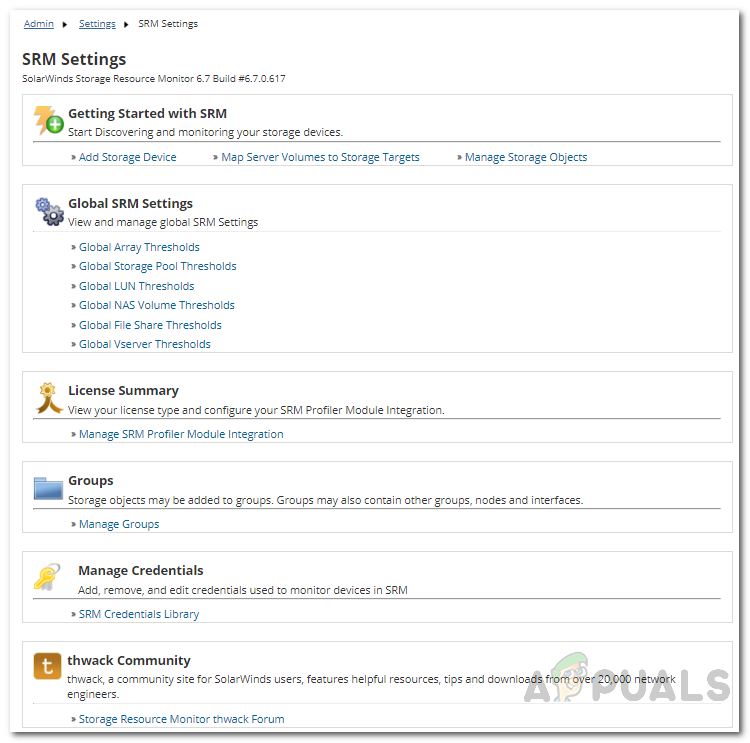 SRM-Einstellungen
SRM-Einstellungen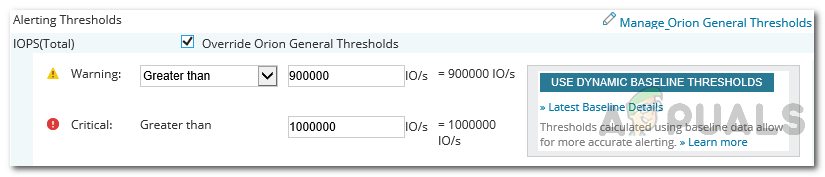 Alarmschwellenwerte
Alarmschwellenwerte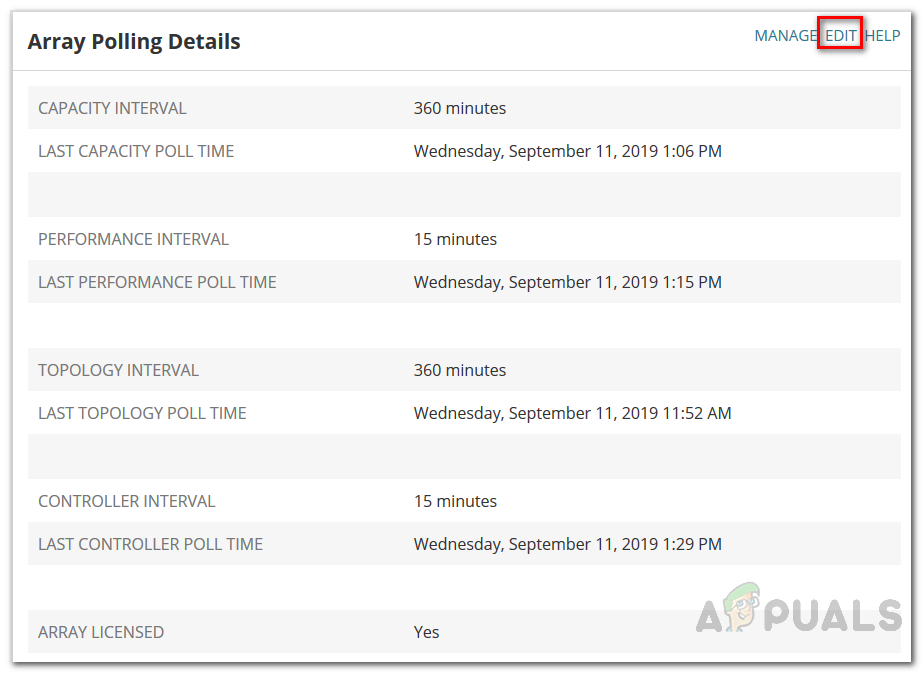 Details zur Array-Abfrage
Details zur Array-Abfrage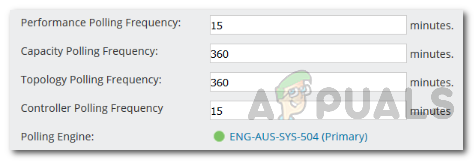 Abfragefrequenzen
Abfragefrequenzen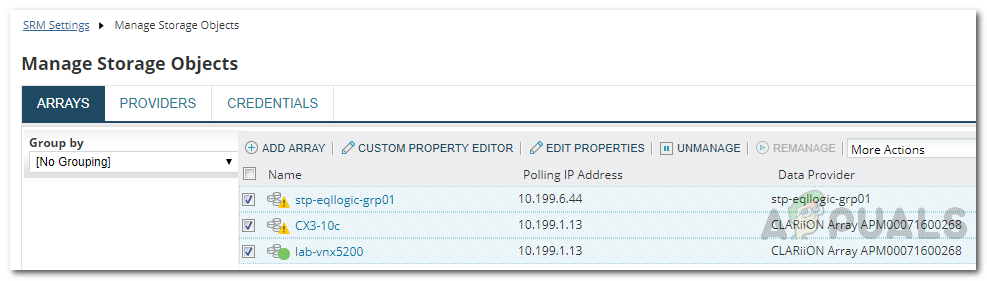 Speicher-Arrays
Speicher-Arrays